Как можно подключить роутер через роутер
Как можно подключить роутер через роутер
Вопрос, как подключить роутер через роутер, возникает, как правило, когда нужно, расширить возможности сети. Например, одним пользователям не хватает площади покрытия wifi или функционала уже имеющегося устройства, другие интересуются данной темой с целью организации сложных локальных сетей с большим количеством терминалов.

Процесс подключения роутера через роутер.
Такое устройство, как маршрутизатор, он же роутер, или рутер, известно едва ли не каждому опытному пользователю интернета, однако далеко не все знают, как соединить два роутера напрямую друг с другом правильно. В зависимости от конкретной ситуации и целей пользователя выбирается тот или иной способ подключения — через wifi или по сетевому кабелю.
Для чего это может понадобиться
В первую очередь разберемся с факторами, вследствие которых может потребоваться подключение роутера через роутер. Одна из наиболее распространенных причин, с которой часто сталкиваются владельцы больших домов или квартир, маломощный wifi роутер, не способный обеспечить достаточно обширную зону покрытия сети. И вместо того чтобы покупать более мощный и, соответственно, дорогой роутер, можно расширить покрытие за счет второго роутера, включенного в пару с первым.
Два роутера в одной сети должны быть правильно настроены.
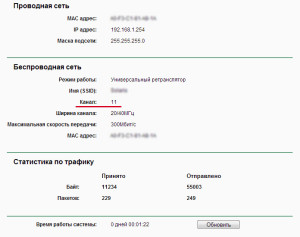
Настройка двух роутеров в одной сети.
Это может понадобиться в ситуации, когда устройство (модем, терминал или маршрутизатор) было предоставлено провайдером при подключении, однако его функционал недостаточен для комфортного использования. В связи со спецификой предоставленного сетевого оборудования или со сложностью его настройки, либо по условиям договора замена устройства на более функциональное не всегда возможна. Подключение двух роутеров одновременно — часто самое разумное решение данной проблемы.
Еще один повод расширить сеть, используя подключение двух маршрутизаторов, возможность сэкономить. Данный способ широко практикуется жителями частного сектора, где проводной интернет является редким и дорогим удовольствием, а также в студенческих и рабочих общежитиях и даже в многоквартирных домах. Схема проста и эффективна: один человек оформляет подключение широкополосного интернета, например до 100 мегабит, а затем к его маршрутизатору могут подключиться еще несколько человек, каждый со своим роутером. С помощью парного включения сразу двух роутеров в одну сеть в каждом доме, либо в каждой квартире, либо комнате организуется совместное использование одного интернет-соединения. Соответственно, платят за интернет совместно все участники такого «сетевого кооператива», за счет чего достигается значительная экономия.
Беспроводное межроутерное соединение

Процесс беспроводного межроутерного соединения.
Решая вопрос о том, как соединить два маршрутизатора вместе, следует в первую очередь рассмотреть наиболее технически совершенный и современный способ — сеть wifi роутер-роутер . В этом случае второе устройство увеличивает зону приема первого за счет своего покрытия. Первоначально данная технология работала по принципу повторителя и называлась режимом репитера, но и теперь многие роутеры поддерживают данную функцию.
На смену ей позже пришла новая технология, именуемая WDS (Wireless Distribution System). Она уже повсеместно встраивается в различные модели маршрутизаторов. Ее суть заключается в объединении нескольких отдельных точек доступа wifi в единую беспроводную сеть. При построении такой сети на всех устройствах необходимо одинаково настроить параметры частоты, метода и ключа шифрования.
Таким образом, для создания беспроводной системы сетей wifi роутер-роутер — одно из устройств должно раздавать wifi, а второе необходимо настроить на работу по WDS либо ввести в режим повторителя. Удостовериться в том, что конкретный маршрутизатор поддерживает эти функции, можно, посетив сайт изготовителя или зайдя в интерфейс конфигурации устройства.
Настройка роутеров Asus, TP-Link
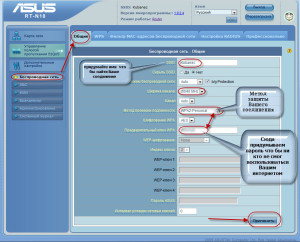
Настройка роутера Asus.
На примере маршрутизатора Asus рассмотрим, как настроить роутер через роутер, используя соединение в режиме репитера. Процедура настройки практически не отличается от настройки моделей от иных производителей, поэтому инструкция подойдет всем пользователям.
Подсоединяем маршрутизатор к компьютеру сетевым кабелем либо подключаемся через wifi. Открываем любой браузер, вводим в строку адрес IP рутера (как правило: 192.168.0.1 или 192.168.1.1; точная информация — в инструкции к устройству или на наклейке на корпусе). После введения IP попадаем в веб-интерфейс конфигурации устройства.
Попав в меню настройки, переходим в подраздел «Администрирование», открываем вкладку «Режим работы» и отмечаем пункт «Режим повторителя». Затем сохраняемся и ожидаем завершения процесса перезагрузки роутера, не закрывая окно. После перезапуска нажимаем кнопку «Быстрая настройка интернет», которая находится в верхнем левом углу. Должен открыться список доступных сетей wifi. Находим свою, заранее созданную на главном роутере, беспроводную сеть, вводим пароль и подключаемся. Роутер присоединяется к сети и расширяет ее зону покрытия.
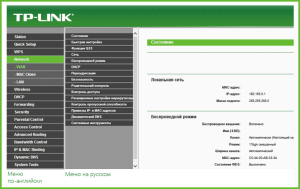
Настройка роутера TP-Link.
На примере маршрутизатора фирмы TP-Link рассмотрим, как соединить два рутера по технологии WDS. Большинство моделей TP-Link сегодня поддерживает эту функцию, необходимо лишь правильно ее настроить.
Для этого подключаемся к устройству, так же, как было описано выше, попадаем в веб-интерфейс. Слева видим меню, в нем открываем раздел «Беспроводной режим», на открывшейся странице отмечаем галочкой пункт «Включить WDS».
Ниже станет доступно еще несколько полей конфигурации, в том числе кнопка «Поиск», которую мы и нажимаем. В ответ формируется список доступных сетей wifi, где нужно найти нужную первичную точку доступа и подсоединиться к ней. Роутер должен подключиться как повторитель для расширения зоны покрытия Wi-Fi.
Межроутерное соединение по кабелю
Не все роутеры могут поддерживать такие технологии, как режим репитера или WDS. Многие старые модели даже модуля wifi не имеют. К тому же, как правило, любой бытовой wifi роутер, особенно из низкоценового сегмента, имеет довольно ограниченный радиус действия — в пределах 30 метров. Во всех этих случаях проблема соединения роутеров решается при помощи сетевого патч-корда, который позволяет соединить два маршрутизатора напрямую через их LAN-интерфейсы.

Процесс подключения роутера способом LAN-to-WAN.
Расстояние, на которое можно протянуть сетевой кабель, в несколько раз больше радиуса действия wifi и может составлять 100 метров и более.
Можно выделить для данного случая два способа подключения: LAN-to-WAN и LAN-to-LAN. Но сначала поясним, что означают эти аббревиатуры и какая между ними разница. Порт LAN — это специальный разъем, использующийся для подключения устройств внутренней локальной сети по стандарту Ethernet. Данный тип портов маршрутизатора предназначен для объединения компьютеров в приватную локальную сеть. Но любой роутер дополнительно имеет по меньшей мере один WAN-порт — такой же разъем, как и LAN-порт, только для выхода во внешнюю сеть, например в интернет.
Способ LAN-to-WAN предусматривает соединение при помощи патч-корда LAN-порта первого роутера с разъемом WAN другого. При такой конфигурации второй маршрутизатор будет функционировать в качестве клиента первого, а площадь покрытия беспроводной сети не будет увеличиваться. Вместо этого появятся две отдельные точки доступа с общим выходом в интернет. Сами wifi-точки при этом настраиваются в обычном режиме, без дополнительных функций.
Очень важно правильное выполнение соединения роутер-роутер кабелем: подключив кабель в любой из нескольких портов LAN первого устройства, а затем подключить его в порт WAN второго.

Процесс подключения роутера способом LAN-to-LAN.
Таким образом, второй маршрутизатор будет принадлежать внутренней локалке первого, что с технической точки зрения является более корректным, чем иные способы соединения.
Не забудьте убедиться, что на первом роутере активен сервер DHCP, а на другом разрешено динамическое определение IP (в моделях фирмы D-Link эта опция включена изначально). Настройки сохраняем, устройство перезапускаем. В результате второй рутер должен получить свой адрес в приватной сети первого, став его клиентом.
Организовать кабельное подключение двух маршрутизаторов можно методом LAN-to-LAN. Здесь нужно протянуть сетевой кабель через LAN-порты от одного девайса к другому. Оба устройства при таком соединении находятся на одном логическом уровне сетевой иерархии.
Беспроводная сеть в такой системе будет частично объединена — у нее будет одно общее адресное пространство, но — различные сетевые имена точек доступа. В отличие от первого способа, здесь DHCP-сервер должен быть отключен на одном из девайсов, чтобы дать приоритет другому и не вызвать конфликт. Также во избежание нестыковок нужно проследить, чтобы IP роутеров не совпадали. Если их адреса все же совпадут, следует сменить IP на том устройстве, на котором был деактивирован DHCP.
Рекомендуется назначать адреса внутри единой подсети, но при этом чтобы второй маршрутизатор имел IP ближе к конечному значению диапазона. В качестве альтернативы можно попробовать использовать другую подсеть. Все настройки должны быть сохранены, после чего девайсы перезагружаются.
